Inhoudsopgave
Is er iets erger dan een fout vinden in een Instagram post waar je uren aan gewerkt hebt?
Gelukkig voor ons kun je nu een enkele foto uit een Instagram-carrousel verwijderen zonder de hele carrousel te verwijderen - dus er is wat flexibiliteit als het gaat om het bewerken van live Instagram-posts.
Waarom is dit geweldig nieuws? Nou, Instagram carrousel posts (of, zoals Gen Z ze noemt, photo dumps) krijgen drie keer meer engagement dan gewone posts, je wilt ervoor zorgen dat de jouwe foutloos zijn.
Dit is hoe je wat experts een "oepsie" noemen, kunt uitwissen.
Bonus: Ontvang 5 gratis, aanpasbare Instagram carrousel sjablonen en begin nu met het maken van mooi vormgegeven inhoud voor je feed.
Kun je een foto uit een Instagram carrousel verwijderen na het plaatsen?
Ja, dat kan absoluut - hoewel dat niet altijd het geval was. Instagram introduceerde de functie voor het eerst in november 2021, waardoor managers van sociale media overal een collectieve zucht van verlichting slaakten.
IG-chef Adam Mosseri kondigde het zelf aan via (je raadt het al) Instagram.
Er is één addertje onder het gras: Je moet nog steeds kan geen foto verwijderen uit een Instagram carrousel met slechts twee foto's .
Wil je een afbeelding verwijderen uit een carrouselpost met drie of meer foto's? Makkelijk. Maar je kunt een gepubliceerde carrousel niet omzetten in een traditionele IG-post - met andere woorden, er moeten twee of meer afbeeldingen overblijven.
Hoe verwijder je een enkele foto uit een gepubliceerde carrousel op Instagram?
Laten we bijvoorbeeld zeggen dat ik deze schattige babykoe wil verwijderen uit mijn eigen Instagram-carrousel (dit is slechts een voorbeeld, geen paniek, er zijn geen schattige babykoeien geschaad bij het maken van deze blogpost).
Stap 1: Zoek de carrousel waaruit u de foto wilt verwijderen en tik op het pictogram met de drie puntjes in de rechterbovenhoek van uw scherm.
Stap 2: Er verschijnt een menu. Tik in dat menu op Bewerk .
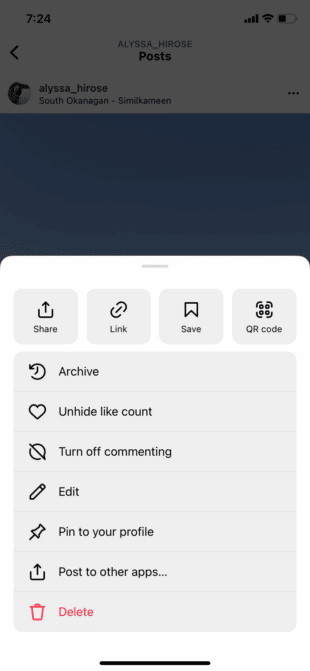
Stap 3: In de linkerbovenhoek van uw carrousel ziet u een vuilnisbakpictogram verschijnen. Tik op dat pictogram om de foto te verwijderen.
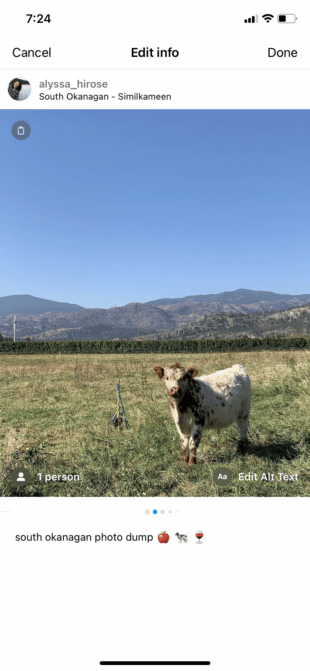
Stap 4: Instagram zal u vragen of u zeker weet dat u de afbeelding wilt verwijderen. Tik op Verwijder om de deal te bezegelen - maar merk op dat je het beeld nog steeds kunt herstellen tot 30 dagen na het verwijderen ervan.
Bonus: Ontvang 5 gratis, aanpasbare Instagram carrousel sjablonen en begin nu met het maken van mooi vormgegeven inhoud voor je feed.
Koop de sjablonen nu!
Stap 5: Tik op Gedaan in de rechterbovenhoek om de bewerking op te slaan. ( Deze is makkelijk te missen dus let extra goed op!)
Hoe een verwijderde foto te herstellen naar een Instagram carrousel
Stel dat je zo toegewijd bent aan je werk als SMMExpert blog auteur dat je een van je favoriete baby koe foto's van een carrousel hebt verwijderd. Hier is hoe je het terug krijgt.
Stap 1: Ga naar uw profiel en tik op de drie horizontale lijnen in de rechterbovenhoek. Daar verschijnt een menu. Tik op Uw activiteit .
Stap 2: Scroll naar beneden tot u de Onlangs verwijderd optie, en selecteer die.
Stap 3: Alle media die u de afgelopen 30 dagen hebt verwijderd, verschijnen. Zoek de foto die u wilt herstellen en selecteer deze.
Stap 4: Hit Herstel in het pop-up menu.
Stap 5: Instagram zal vragen of u zeker weet dat u de actie wilt voltooien. Tik op Herstel nog een keer.
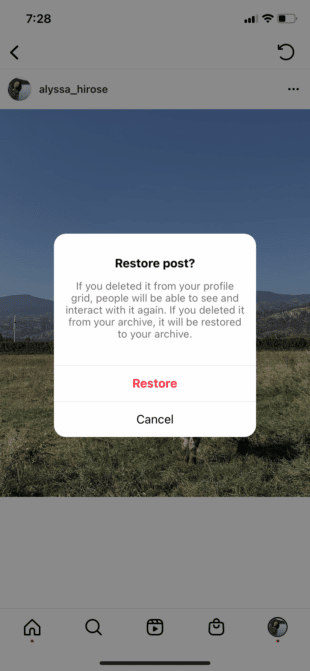
Hoewel het verwijderen van berichten uit een Instagram-carrousel vrij eenvoudig is, is het niet bijzonder professioneel - en zoals elke moderne beroemdheid weet, zijn screenshots voor altijd. Als je kunt, probeer dan het aantal fouten dat je maakt (en foto's die je verwijdert) te beperken door een uitgebreide social media-marketingstrategie te plannen.
De juiste tools helpen ook. U kunt SMMExpert gebruiken om al uw Instagram-berichten op te stellen, te bekijken, te plannen en te publiceren, waaronder feed posts, carrousels, verhalen en rollen Bovendien is Canva geïntegreerd in ons platform, dus het bewerken van coole carrouselafbeeldingen met de juiste grootte en afmetingen is een fluitje van een cent.
U kunt gemakkelijk al uw geplande berichten controleren voordat ze live gaan in de intuïtieve kalenderweergave (die ook uw berichten van andere platforms omvat).
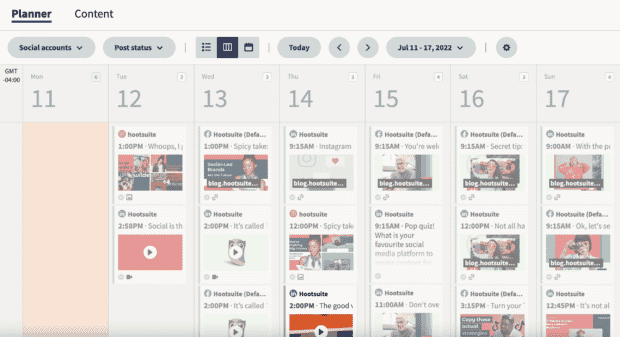
Probeer gratis
Beheer uw Instagram-aanwezigheid naast uw andere sociale kanalen en bespaar tijd met SMMExpert. Vanuit één dashboard kunt u carrousels plannen en publiceren, afbeeldingen bewerken en uw succes meten. Probeer het vandaag nog gratis uit.
Start uw gratis proefperiode van 30 dagen
Groeien op Instagram
Gemakkelijk creëren, analyseren en schema Instagram posts, Stories en Reels met SMMExpert. Bespaar tijd en krijg resultaten.
Gratis proefperiode van 30 dagen
